Как сделать стрим на ноуте
Добавил пользователь Владимир З. Обновлено: 04.10.2024
5 Оценок: 1 (Ваша: )
Лучшие программы для стрима на YouTube и Twitch
Специальные приложения для стрима нужны, чтобы аудио и видео передавались
на Твич и Ютуб Лайв без задержек и потери качества. Это важно для прямой трансляции игр и геймерских турниров, спортивных матчей, научных конференций, культурных мероприятий, музыкальных концертов.
Программы с функцией потокового вещания помогают стримеру общаться с аудиторией прямо во время трансляции: через чаты, донаты, уведомления о новых подписчиках. Какие из них лучшие? Давайте разбираться.
Оглавление:
Альтернатива: программа для записи стрима на YouTube и Twitch
Вы не только играете сами, но и следите за другими командами? Срочно берите эту программу на заметку. Обращайтесь к Экранной Камере, если знаете, что вечером точно не успеете на прямой эфир любимого видеоблогера.
Скачайте ее, настройте время начала съемки и отправляйтесь по своим делам. Когда вернетесь — просмотрите эфир в записи. Потом готовый ролик можно будет отредактировать: удалить лишние фрагменты, записать голосовые комментарии, добавить титры и эффекты для зрелищности и т.д.
На выходе получится стрим идеального образца — без игровых багов и затянутых сцен. Только польза и крутая геймерская техника, которой вы и ждали.
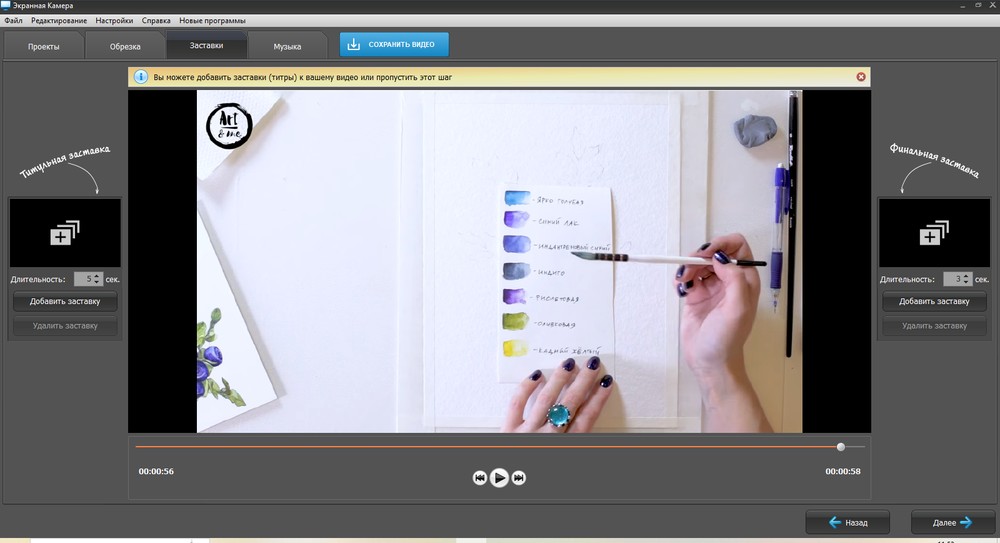
Экранная Камера
Почему Экранная Камера идеальна для записи стрима?
- проста в управлении и имеет меню на русском языке;
- не вылетает и не требовательна к возможностям ПК;
- есть возможность настроить отсроченную запись;
- записывает игры со звуком;
- выгружает проекты напрямую на YouTube.
ТОП-15 программ для проведения стримов
Это краткий обзор на 15 проверенных и самых шустрых программ, которые сделают ваши трансляции захватывающими и позаботятся о качестве картинки.
OBS Studio
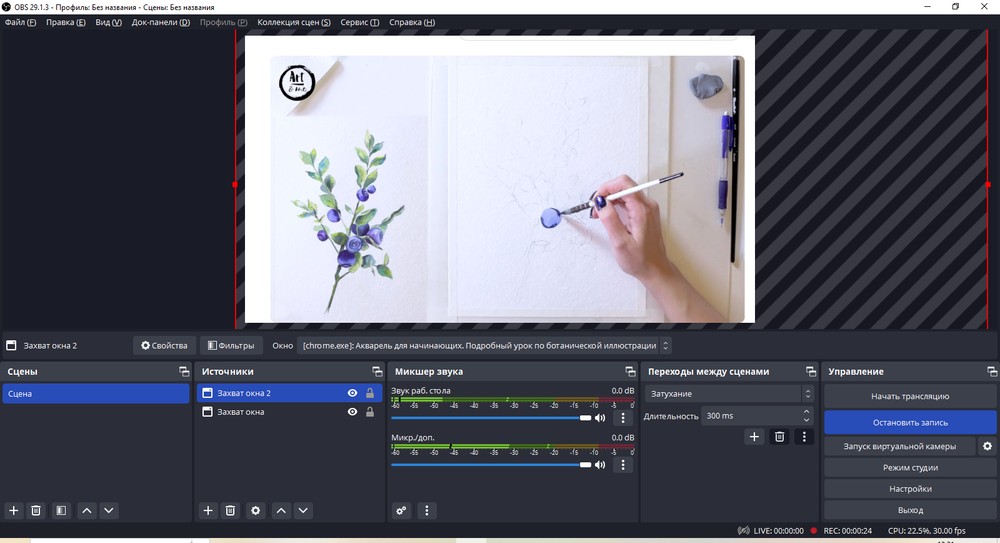
OBS Studio
Есть функция Split Screen для просмотра нескольких окон одновременно. Умеет вещать на внешний IP, благодаря чему пользователи могут создать собственные сервера или получить доступ к домашнему компьютеру с удаленных устройств.
Стрим можно редактировать в режиме реального времени — настраивать громкость, добавлять источники, встраивать изображения и текст поверх видео.
- Плюсы
- Удобно управлять;
- Может использовать несколько источников разом;
- Доступно редактирование записей.
- Минусы
- Вещает одновременно только на один видеохостинг;
- Интерфейс выглядит устаревшим;
- Нет поддержки Windows XP.
NVIDIA ShadowPlay

NVIDIA ShadowPlay
К сожалению, разработчики не создали в ней оверлеев, то есть графической рамки с информацией о чате, донатах, названии канала и т.д. Зато включили в функционал режим DVR — он запишет все удивительные трюки на локальный диск компьютера.
ShadowPlay поддерживает большинство платформ и распространяется бесплатно.
- Плюсы
- Поддержка аппаратного ускорения;
- Запись геймплея с экрана;
- Вещание в качестве 4К и 8К.
- Минусы
- Совместима только с видеокартами GeForce выше 7 версии;
- Требует высокой производительности компьютера;
- Нет видеоредактора.
Twitch Studio
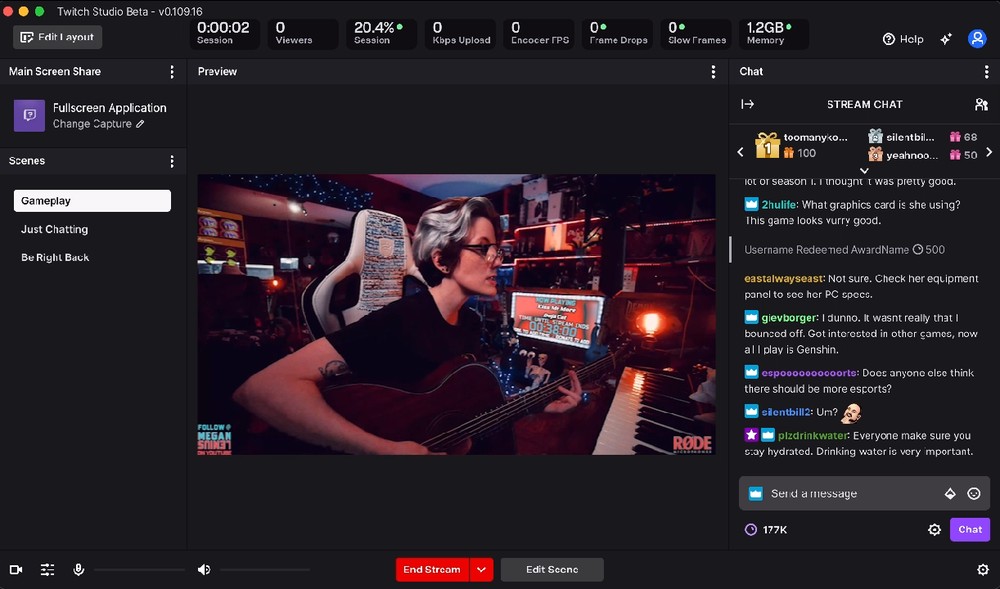
Twitch Studio
Продукт от Твич, ведущей стриминговой площадки. Простой в освоении инструмент — новичкам понравится. Интерфейс устроен так, что все перед глазами: справа чат и журнал действий, слева — информация об игре.
- Плюсы
- Подходит для Windows и Mac;
- Ориентирована на новичков;
- Есть Twitch для iOS или Android.
- Минусы
- Нет оверлеев;
- Карты захвата могут работать со сбоями;
- Ограниченный функционал.
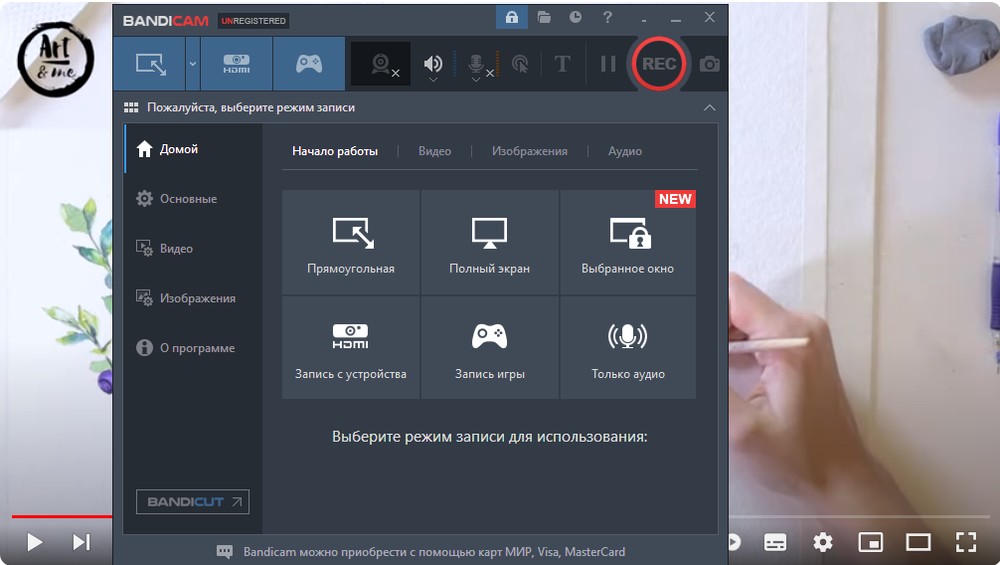
Bebo
Уникальный софт, в котором онлайн-общение с разработчиками происходит буквально 24/7. Имеет не перегруженный деталями простой интерфейс.
В число базовых функций платформы входят:
- поддержка чата;
- донаты без комиссии для площадки;
- вещает на Твич, Фейсбук и Ютуб.
Bebo не требователен к процессору и работает даже на ноутбуках. Распространяется бесплатно и в управлении легче OBS.
- Плюсы
- Удобен для новичков;
- Круглосуточная онлайн-поддержка;
- Чистый и удобный интерфейс.
- Минусы
- Ограничен каталог поддерживаемых игр;
- Только для Windows 10;
- Находится на стадии разработки.
XSplit Gamecaster
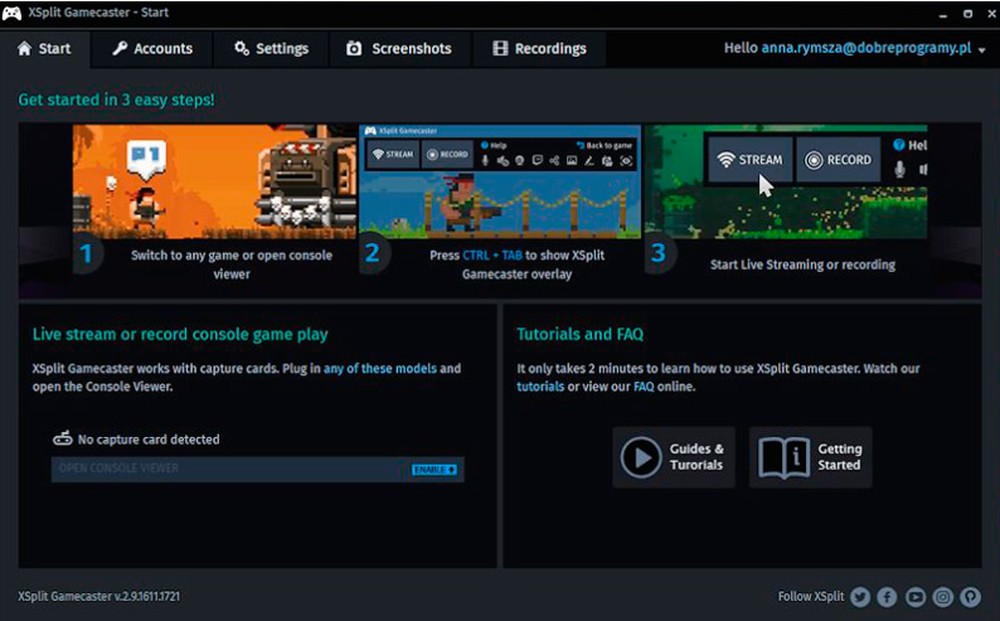
XSplit Gamecaster
Программное обеспечение для запуска потокового вещания на Twitch, YouTube или Facebook в разрешении 1080р. Используя технология Nvidia и AMD, Gamecaster транслирует запись без задержек даже высоконагруженных игр.
Видеопотоком можно управлять со смартфона. Во встроенном редакторе 150+ мелодий с открытой лицензией, сотни оверлеев с информацией для зрителей. Gamecaster имеет стильный выверенный интерфейс, в котором пользователю комфортно. Все кнопки и значки интуитивно понятны: в нужный момент находятся на своих местах, а когда не нужны — не мешают. Приятно, что администрация оставляет стримерам 100% донатов, поступающих от зрителей.
- Плюсы
- Щедр с игроками — не берет комиссию с донатов;
- Удобный интерфейс;
- Настройки без остановки вещания;
- Можно вещать на несколько площадок одновременно.
- Минусы
- Стриминг в 720р и выше — с водяным знаком;
- Ограниченный функционал в бесплатной версии;
- Работает только на Windows;
- Неполный перевод на русский язык.
Wirecast
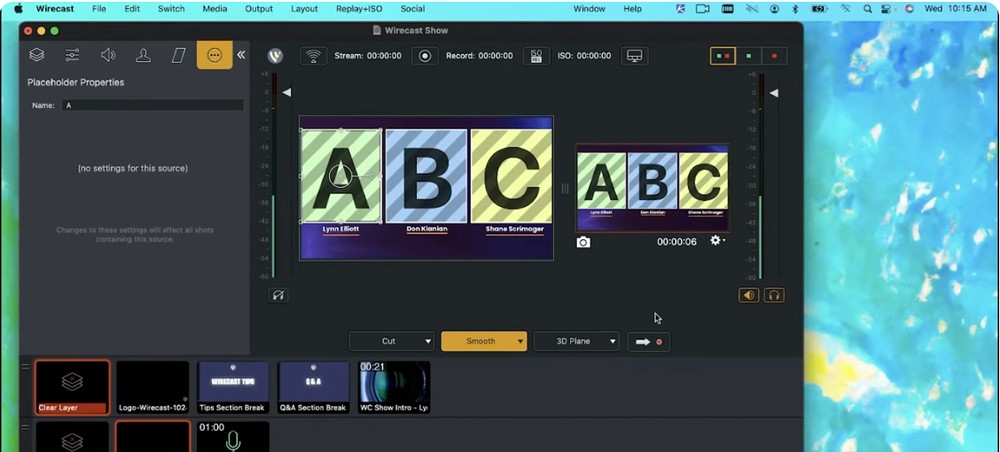
Wirecast
Еще один удачный пример программы для стрима на YouTube. Инструмент, который может создать новостную студию прямо у вас дома. Вебинары, прямые эфиры и видеоуроки теперь можно транслировать не только на другие компьютеры, но и
на мобильные устройства. Wirecast легко кодирует записи для социальных сетей
и подсчитывает, сколько зрителей смотрит вас на каждой площадке.
Wirecast поддерживает Flash, мультипросмотр до 17-и экранов и может вещать через IPTV. Запись и передача данных с камеры и рабочего стола идут одновременно. Есть шаблоны настроек для разного типа трансляций, хромакей, встроенная графика и возможность транслировать сразу на несколько площадок.
- Плюсы
- Возможность добавлять переходы, эффекты;
- Связь с несколькими каналами одновременно;
- Декодирование для соц. сетей.
- Минусы
- Высокая цена ПО (от 22 000 руб);
- Большая нагрузка на графическую карту ПК;
- Не русифицирован.
Gameshow
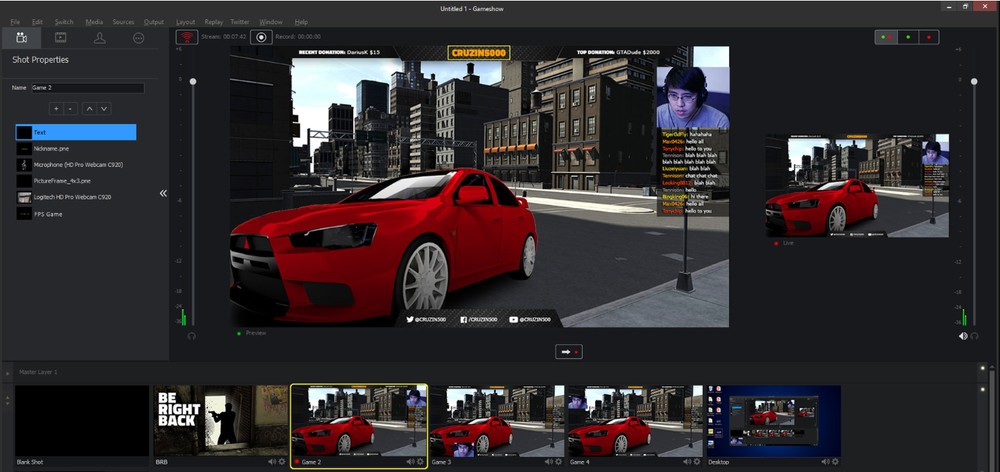
Gameshow
- Плюсы
- Запись в высоком разрешении по умолчанию;
- Импорт сцен из трансляции;
- Дружит с Mac и Windows.
- Минусы
- Сложно настраивать шумоподавление;
- Водяные знаки в бесплатной версии;
- Программа не обновляется с 2019 года.
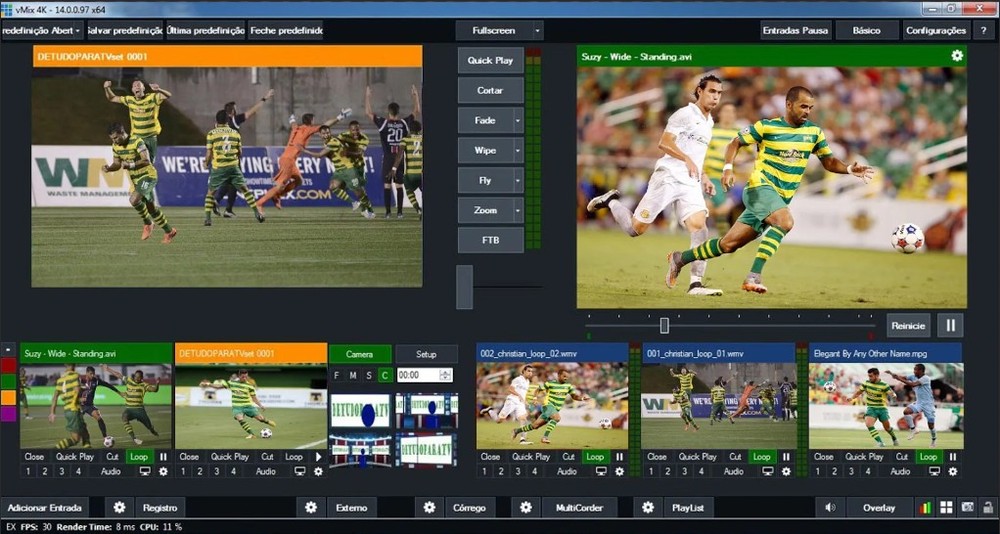
vMix
Эффективный инструмент потокового видео, чтобы передавать трансляции в SD, 4K и Full HD качестве. Умеет записывать с экрана и повторять мгновенные сцены.
Есть эффекты перехода для плавной смены видеопотоков, встроенный ускоритель 3D, функция демонстрации нескольких трансляций одновременно. Благодаря всему этому во vMix можно проводить настоящие кибертурниры. Разработчики не бросают продукт и регулярно выпускают обновления.
- Плюсы
- Подходит для киберспортсменов;
- Протокол SRT гарантирует трансляции с минимумом задержек;
- Мультипросмотр до 8 камер.
- Минусы
- Сложный интерфейс, для профи;
- Только для Windows;
- Высокие системные требования.
Lightstream
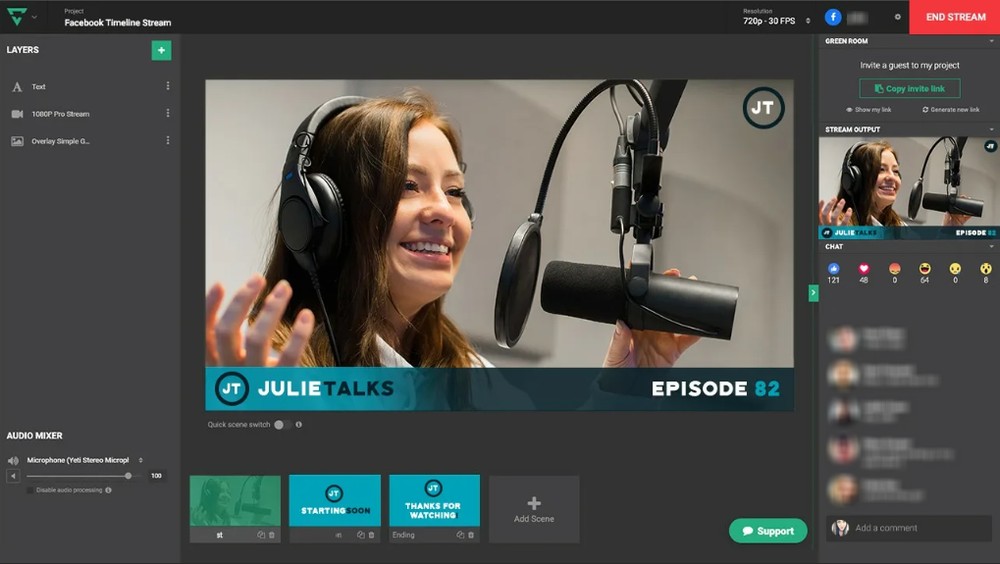
Lightstream
Полностью бесплатный продукт, реализованный группой крайне увлеченных разработчиков. Это облачный сервис, работающий без нагрузки на ПК.
- Плюсы
- Мощный и понятный софт;
- Приглашение гостей по ссылке;
- Отзывчивая техподдержка.
- Минусы
- Нет записи в 4К;
- Требует высокой скорости интернета.
FFsplit
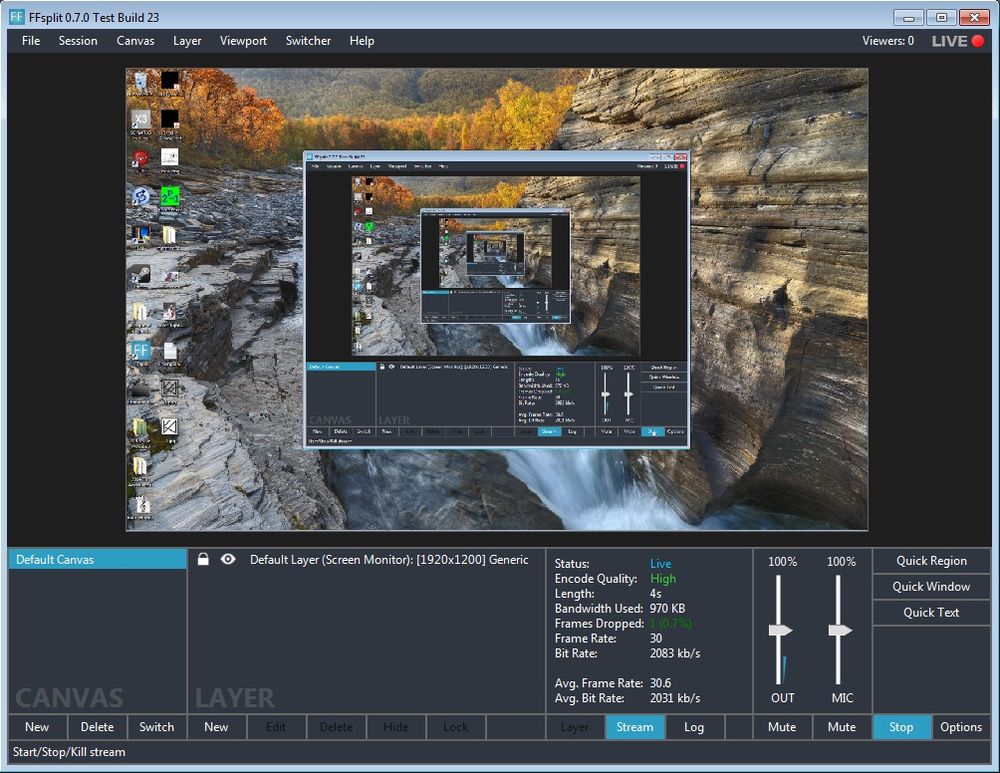
FFsplit
Несложный в управлении, поэтому подходит для новичков. Умеет передавать поток на несколько площадок одновременно. Распространяется свободно и платной версии не имеет. ПО еще находится на стадии разработки и борьбы с багами, так что функционал видеоредактора пока сильно ограничен. Удалить черные полосы по бокам, например, и выровнять цвет через FFsplit не получится.
Зато FFsplit отлично справляется с несколькими камерами одновременно и дает возможность настроить видеозапись в нужном разрешении и битрейте. В дополнительные слои поверх основной картинки можно добавить логотип игрового канала или вывести данные, необходимые для сбора донатов.
- Плюсы
- Полностью бесплатно;
- Подходит для начинающих стримеров;
- Видеозахват экрана и материала с вебкамеры.
- Минусы
- Слабый функционал видеоредактора;
- Работает только на Windows;
- Нельзя записывать экран и одновременно вещать.
Bandicam
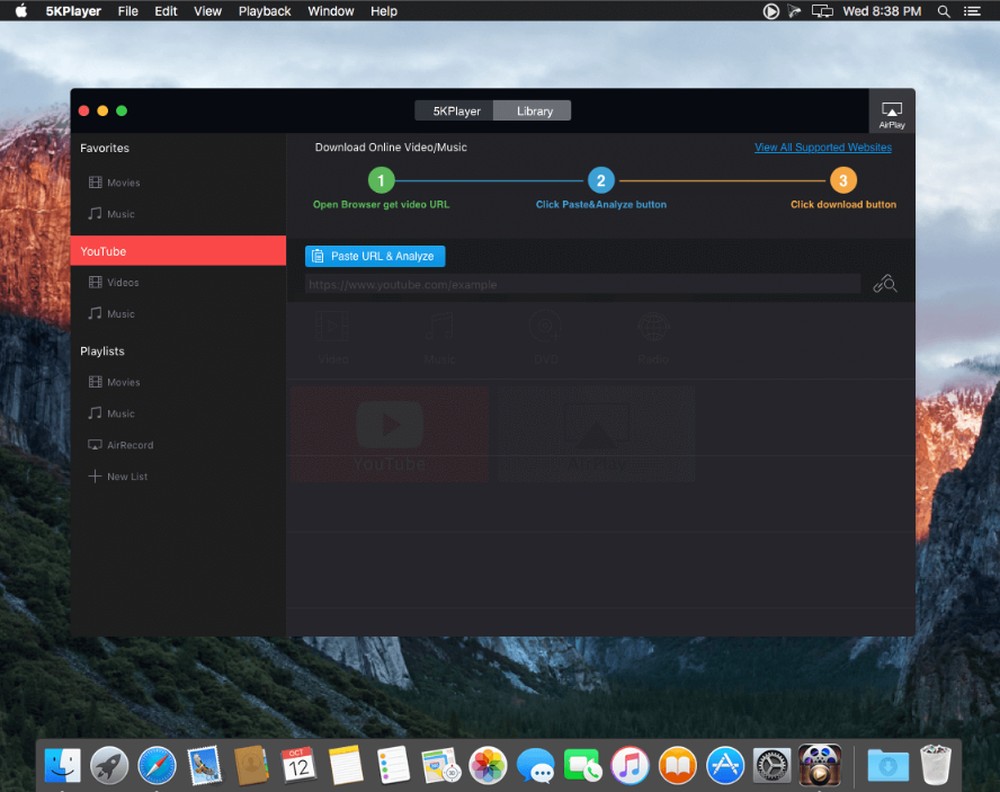
Bandicam
Для ведения стрима программа подбирает оптимальные игровые настройки и передает картинку в разрешении HD и Full HD. Во время вещания в кадр можно добавлять слои: накладывать изображение с камеры, давать голосовые комментарии. Bandicam ведет запись с экрана, вебкамеры и браузера, а готовые ролики сохраняет на ПК в MP4 или AVI. При этом софт не требует больших мощностей от компьютера и совместим с видеокартами любого типа. Запись можно делать не только с компьютера, но и с игровых консолей, смартфонов и IPTV.
- Плюсы
- Поддержка видео высокого разрешения;
- Возможность добавления и снятия слоев;
- Есть запись с экрана и вебкамеры.
- Минусы
- Доступен только для Windows;
- Нет опций видеоредактора;
- Водяной знак в бесплатной версии.
5KPlayer
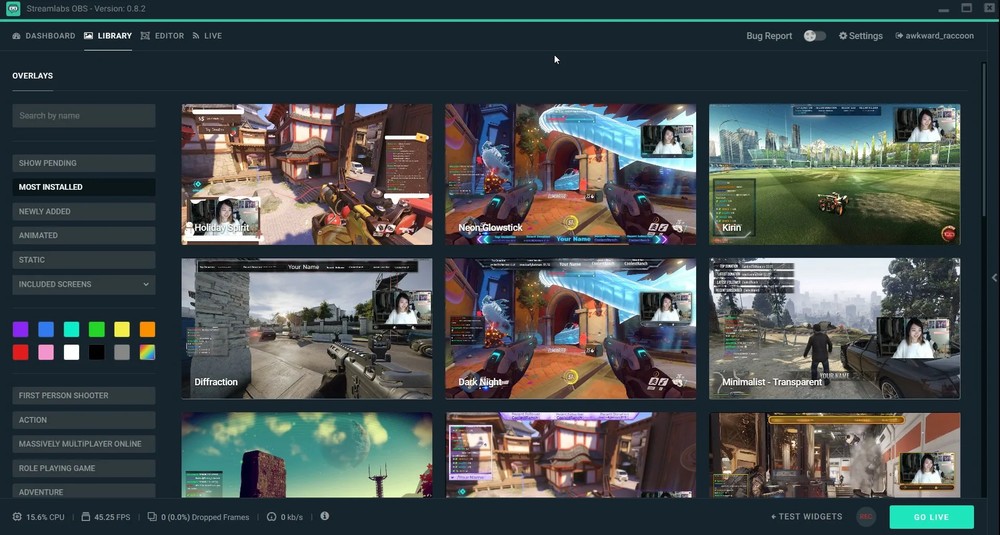
5KPlayer
Прямой эфир можно запустить с телефона или планшета iOS через функцию
AirPlay или DLNA. Беспроводная передача данных транслирует видеопоток без потери качества и рассинхрона между аудио/видео.
- Плюсы
- Распространяется бесплатно;
- Поддерживает AirPlay или DLNA;
- Есть аппаратный ускоритель, чтобы играть без лагов.
- Минусы
- Не русифицирован;
- Нужно заводить аккаунт;
- Записывает видео только в MKV.
StreamLabs
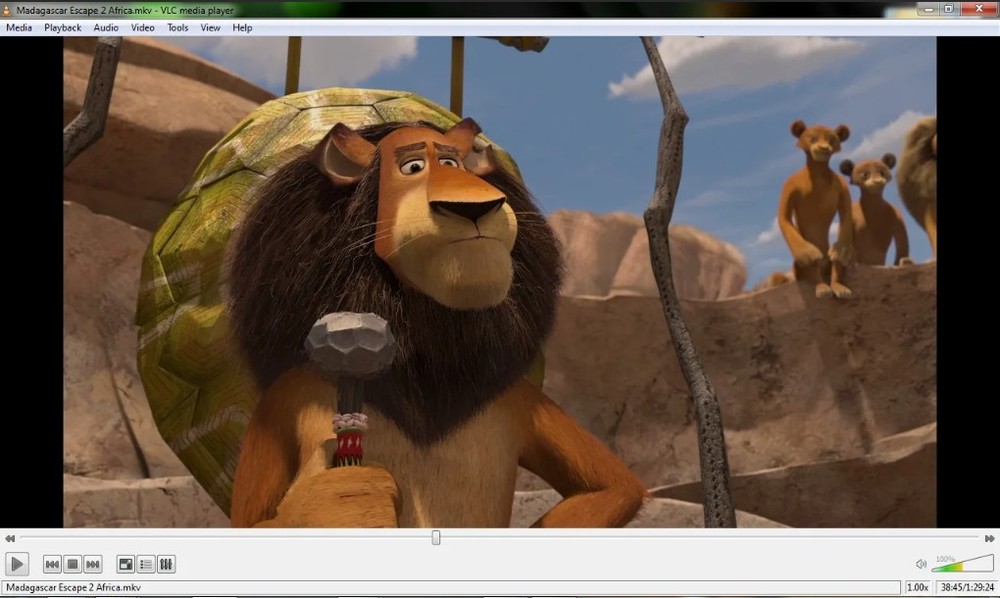
StreamLabs
Легкая в освоении программа для стрима на YouTube и Twitch. В результате сотрудничества с OBS компания создала удобный инструмент с понятной и логичной начинкой. Поэтому StreamLabs подходит для начинающих геймеров.
Приложение можно точно настроить под конкретную игру и стриминг-площадку,
что в результате разгрузит процессор от лишних хлопот. Окно чата, видеоредактор, настройки оповещений и пожертвований отображаются одновременно.
Эфир можно транслировать на Twitch, YouTube, Mixer и Facebook.
- Плюсы
- Подробные пользовательские настройки;
- Простой для новичков интерфейс;
- Оптимальное использование ресурсов ПК.
- Минусы
- Работает только на Windows;
- Не всегда приходят уведомления об ошибках системы;
- Поддерживает мало стриминговых площадок.
VLC Media Player
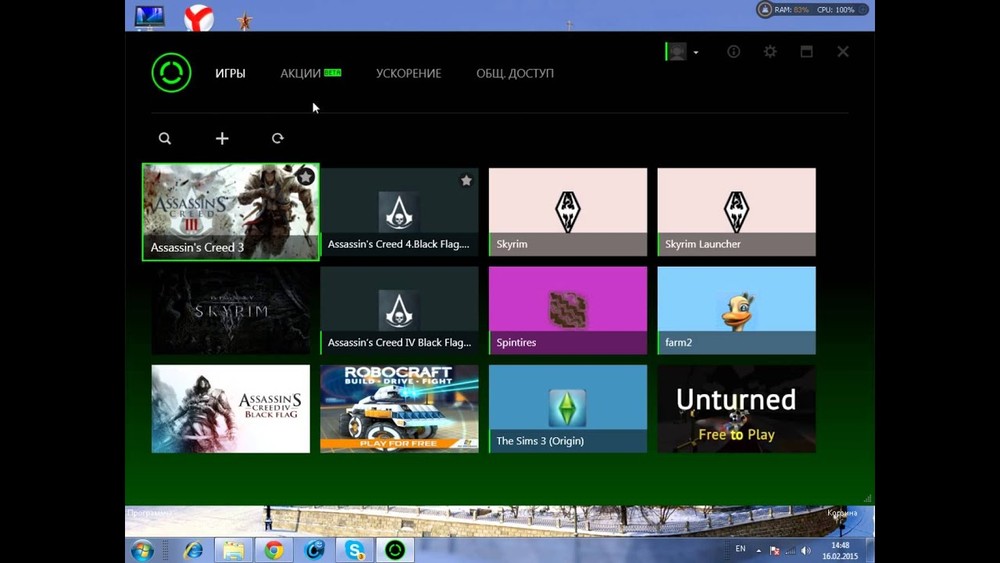
VLC Media Player
Известный медиаплеер VLC Media Player можно использовать и как средство передачи потокового видео. Он умеет записывать ролики прямо с экрана и раздает их в прямом эфире. К сожалению, далеко такие ролики не распространить — доступ к серверу открыт только для участников локальной сети.
- Плюсы
- Распознавание всех популярных форматов;
- Захват экрана и стриминг;
- Программа полностью бесплатна.
- Минусы
- Нет видеоредактора;
- Вещание только внутри домашней сети;
- Визуально устаревший интерфейс.
Razer Cortex
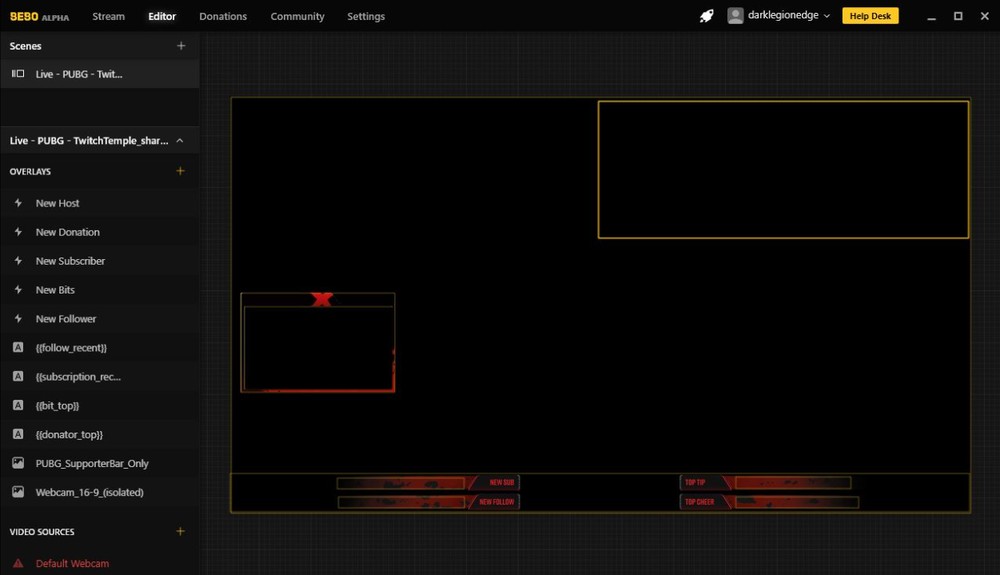
Razer Cortex
Полезный софт, повышающий производительность компьютера во время игры.
С помощью него можно транслировать процесс на YouTube, Twitch, Azubu без потери FPS. При этом гейм-настройки можно сохранить в облачном хранилище Windows, Google или Dropbox. Когда вещание закончено и Razer Cortex закрыт, все настройки системы автоматически возвращаются в начальный вид.
Приложение также следит за эффективностью использования компьютера
и занимается поиском драйверов, которые пора обновить.
- Плюсы
- Ускоряет систему;
- Стриминг на популярные площадки;
- Нет рекламы и водяных знаков.
- Минусы
- Может отключить нужные службы на время игры;
- Не поддерживается Windows XP и Vista;
- Включает ненужные дополнения.
Какая программа для стрима подойдет именно вам?
Если вы новичок, не хватайтесь за сложные программы для стриминга вроде vMix или OBS Studio с множеством тонких настроек. Среди полностью бесплатного ПО есть такие, которые помогут влиться в нишу потокового видео мягко и без боли. Лучше всего начать с Twitch Studio или FFsplit.
Не хотите ошибаться в прямом эфире? Запишите геймплей оффлайн, отредактируйте до блеска и только потом отправляйте на Твич или Ютуб.
Лучший инструмент для создания стримов без ошибок — Экранная Камера.
С помощью этой программы вы без проблем сможете завоевать расположение игрового сообщества. Попробуйте прямо сейчас!
История о том, как я открыл для себя стриминг игр и что из этого получилось с пошаговой инструкцией.
Посвящается всем, кому интересно эффективное использование имеющихся аппаратных средств.
Введение
Была поставлена задача: обеспечить доступ к ресурсам игрового ПК с других компьютеров, в т.ч. удалённых.
Обзор решений
В качестве решений рассматривалось ПО, которое использует аппаратное кодирование видео с помощью видеокарты.
Из доступных и бесплатных решений на сегодня я нашёл только стриминг через Steam и относительно доступное решение – встроенный в Nvidia GeForce Experience – стриминг для консоли Shield.
Чем не устроил стриминг через Steam – это необходимость (на данном этапе) иметь компьютеры в одной широковещательной сети, что не позволяет работать с удалённым ПК через маршрутизируемую сеть. Даже поднятие L2TP туннеля не исправило ситуации – клиенты Steam не видят друг друга. Также обнаружилась проблема со звуком при стриминге через Steam: если в системе нет активных звуковых устройств (у меня, например, единственный вывод звука – HDMI, а если он не подключен – то вывода нет), то некоторые игры или не запускаются (Skyrim) или идут без звука. У Nvidia такой проблемы нет.
Восстанавливаем справедливость
На просторах интернет был найден интересный проект LimeLight, который добавляет функционал Shield на любые Android устройства, но что более важно – реализует стриминг на Windows, Linux и MacOS X. И даже Raspberri Pi.
Вещание поддерживается с разрешением: 1280x720 (30 или 60 кадров) и 1920x1080 (30 или 60 кадров). Управление поддерживается как с помощь клавиатуры/мыши, так и с помощью контроллера, подключенного к компьютеру-клиенту (возможность организовать стриминг на слабый ПК, подключенный к телевизору и играть с помощью контроллера).
В последней версии GeForce Experience была добавлена возможность добавлять альтернативные (без заявленной поддержки стриминга для Shield) игры, но пока отображение списка игр не реализовано в LimeLight. Поэтому Steam — наше всё, по умолчанию при старте – запускается Big-Picture Steam и уже в нём можно выбрать любую доступную игру или программу.
Переходим к практике
-
иметь карту серии не ниже 600, также поддерживается мобильная линейка 700M, 800M и некоторые 600M;
- на компьютере-клиенте (на котором фактически будем играть) должна быть установлена Java (по версии ничего не скажу, у меня работает и на 6, и на 7), жёстких требований иметь на клиенте видеокарту Nvidia нет;
- на компьютере-хосте (на котором будет фактически запущена игра) должен быть установлен Steam;
- на компьютере-хосте желательно отключить UAC, т.к. могут быть проблемы с запуском некоторых игр (обычно мультиплеерных);
- на компьютере-хосте должна быть установлена клиентская ОС (Windows 7, 8), на серверной ОС не получилось запустить из-за внутренних особенностей серверных ОС;
- если вся работа идёт удалённо – необходимо на компьютере-хосте включить авто-вход в систему.

Шаг 3. Запускаем утилиту созданным ярлыком.

На клиенте:
Развиваем тему
И добавляем в библиотеку.
Заключение
После вышеописанных действий стриминг должен заработать и можно спокойно поиграть в танки. По локальной сети (1Гбит/с) работает отлично на 1920х1080х60Hz, удалённо через VPN L2TP удаётся поиграть на 1280х720х30Hz.
- мощный медиацентр поключенный к ТВ с возможностью играть на большом экране во всякого рода слешеры (или наоборот слабый медиацентр и стриминг с мощного ПК на телевизор);
- независимость от других членов семьи – хочешь поиграть – не обязательно занимать телевизор;
- использование старого железа, играть можно на всём, что может нарисовать 1280х720;
- можно играть в одни игры на ТВ, в другие – на ПК за столом, можно вообще на любом планшете, если управление позволяет;
- разделение ресурсов между членами семьи — каждый может играть на своём ПК, используя мощь семейной игровой станции, не нужно каждому покупать топовое железо.
К сожалению ничего не могу сказать по поводу версии для Android, т.к. есть только планшет на нём. Было бы интересно — стриминг на андроид-приставку к телевизору. Если у кого-то есть возможность проверить — буду признателен.
Надеюсь, статья была интересна и/или полезна, спасибо за уделённое время!

1. Не работают игры Left 4 Dead 2, Portal 2, возможно, другие производства Valve, с другими производителями проблем не замечено. При чём не работает как в стриминге через GeForce Experience, так и в родном Steam.
2. Утилита пытается выставить значение разрешения максимально близкое к выбранному формату вещания (например, выбрано вещания 1280х720). Но на некоторых мониторах (с соотношением сторон, отличающимся от 16:9) могут быть проблемы в виде широкой чёрной рамки. Решается масштабированием к наиболее подходящему разрешению через панель управления.
3. Иногда выбивает Steam, после этого помогает только перезагрузка.
В связи с увеличением популярности онлайн-вещания и скорости передачи интернет-каналов, наиболее востребованными становятся программы для стрима на ПК, актуальные геймерам, блогерам и юзерам, формирующим контент на ресурсы.

Такие сервисы организовывают вещание в реальном времени, позволяют стримить с разных источников сигнала, будь то веб-камера, десктоп ПК, процесс игры, окно веб-навигатора или запущенного программного обеспечения.
Рейтинг программ для стрима игр на пк
| Программы | Русский язык | Лицензия | Стрим игры | Рейтинг | Видео захват | Требования ПК |
| OBS Studio | Да | Бесплатная | Да | 10 | Да | Средние |
| FFsplit | Нет | Бесплатная | Да | 10 | Нет | Высокие |
| Steam | Да | Бесплатная | Да | 9 | Нет | Средние |
| Origin | Да | Бесплатная | Да | 9 | Нет | Средние |
| Screencast-O-Matic | Нет | Пробная | Нет | 8 | Да | Низкие |
| XSplit Broadcaster | Да | Бесплатная | Да | 10 | Да | Высокие |
| BB FlashBack Express | Да | Пробная | Нет | 8 | Да | Низкие |
| GeForce Experience | Да | Бесплатная | Да | 8 | Нет | Средние |
| Bandicam | Да | Пробная | Нет | 8 | Да | Низкие |
| VLC Media Player | Да | Бесплатная | Да | 7 | Нет | Низкие |
| PlayClaw | Да | Бесплатная | Нет | 8 | Да | Низкие |
| Wirecast | Нет | Бесплатная | Да | 8 | Нет | Высокие |
| 5KPlayer | Нет | Бесплатная | Нет | 6 | Да | Высокие |
| Jing | Нет | Пробная | Нет | 6 | Да | Низкие |
OBS Studio скачать
Мощный софт для потокового вещания в реальном времени с различных источников. Источником изображения для трансляции может быть игра, веб-камера или рабочий стол компьютера. Доступна опция записи видео, стриминга на популярные ресурсы и свои сайты, запись картинок в популярных форматах, а также захват из нескольких источников. В настройках юзер может изменять параметры вещания, качество изображения, приоритеты использования проги, битрейт аудио или FPS. Для начала вещания необходимо создание аккаунта и указание ключа потока.

FFsplit скачать
Это приложение позволяет не только стримить на веб-сервисы, но и на собственный сервер. Формирует потоковые трансляции, захватывает картинку с подключенных камер, игрового процесса и рабочего стола. На вещание можно накладывать текстовые элементы, сменять область захвата, переключаться между источниками сигнала, записывать видеоряд, управлять качеством изображения и сохранять ролики в популярных форматах. Стримить можно также на YouTube и Twitch.

Steam скачать

Origin скачать
Также любимчик многих геймеров, воспроизводящий игры от EA и хранящий игровые данные в облаке. Ориджин позволяет пользователю стримить прохождение игр или создавать её скрин, в чате переписываться с активными игроками, а также формировать сетевую игру. Доступна синхронизация с Facebook, PlayStation Network и Xbox Live. Работа в проге начинается с создания учетной записи, запуска клиента и любимых игр. Имеет понятный русскоязычный интерфейс.

Screencast-O-Matic скачать
Утилита захватывает экран монитора, записывает транслируемый материал, стримит на популярные ресурсы и сохраняет работу в MP4, AVI и FLV. Скринкаст-О-Матик поможет из записанных действий и вещаний создать полезные видеоуроки и руководства, поделиться работами на YouTube и хостингах. В настройках софта можно выделить зону для записи, сделать акцент на движении курсора и нажатиях мыши, с веб-камеры записать комментарии и разъяснения к ролику. Достойный скринкастер и скриншотер должным образом выполняет поставленные задачи и демонстрирует высокое качество роликов на выходе. Бесплатная версия ограничивает в создании только 15-минутных записей.

XSplit Broadcaster скачать

BB FlashBack Express скачать

GeForce Experience скачать

Bandicam скачать

VLC Media Player скачать
Всеми известный плеер, который не только воспроизводит разные форматы медиа, но и организовывает потоковое вещание видео и картинок с ТВ-тюнера. Минимизированный интерфейс с большим числом возможностей и полезных опций сделали прогу одной из лучших в своей категории. Благодаря функции стрима, пользователь может интегрировать потоковую запись на разные популярные ресурсы, контролировать смену аудиодорожек и субтитров.

PlayClaw скачать
Популярный продукт транслирует поток на веб-сервисы, создает скриншоты и скринкасты, а также записывает разговоры в Teamspeak и Ventrilo. Имеет гибкую систему настроек, удобное управление, встроенный для общения чат, и поддержку кодеков. В ПлейКлау можно записывать материал со звуком, стримить видеоигры с комментариями, сжимать ролики с помощью кодеков, настраивать качество записи, выбирать источник звука и захват любой нужной области на экране или веб-навигаторе.

Wirecast скачать
Прога вещает из разных источников сигнала, стримит сразу на несколько сервисов и имеет разнообразные эффекты для улучшения трансляции. Источником стрима может быть рабочий стол, игра, внешние устройства или веб-камера. Пользователь может настроить качество передаваемого изображения, переключать сцены, накладывать текст и титры, записывать материал на накопители, а также применять параметры отдельно для каждого поддерживаемого веб-сервиса. Несмотря на англоязычное меню, удобный и понятный интерфейс не станет преградой в понимании основ функционирования софта.

5KPlayer скачать
Программа не только качественно проигрывает все известные форматы медиа, но и формирует потоковые трансляции в Сеть. Стриминг осуществляется по протоколу AirPlay, в настройках доступно подключение субтитров, поворот изображения и формирование пользовательских плейлистов. Особенностью плеера является функция загрузки мультимедийного контента из Интернета в собственную библиотеку, вкладки с открытыми объектами и популярными хостингами.

Jing скачать
Если вы любите компьютерные игры, то почему бы не попробовать запустить трансляцию своего геймплея?


Пожалуй, каждый из нас хочет зарабатывать любимым делом. В современном мире это удается не всем, но такая возможность есть, даже если вы всё время проводите за компьютером. Видео-трансляции с каждым годом становятся всё популярнее и доступнее. Мощное железо, необходимое для качественной передачи данных стало относительно недорогим. А интересных игр насчитывается огромное множество, что позволяет новичкам найти свою нишу и зрителей. Быть может и у вас получится? Попробовать никогда не поздно.
Подбираем производительное железо
Онлайн-трансляция — серьезное испытание для компьютера. Безусловно, можно запустить стрим и без игры, но большую часть пользователей интересует именно геймплей. Если помимо потока зайти в ААА-проект, то будьте уверены, такая нагрузка окажется непростой задачей даже для мощного ПК.

Если вы собираетесь транслировать простенькие игры, например, Heartstone, Dota 2, Among Us, то с конфигурацией железа можно не заморачиваться: стрим не будет тормозить даже на среднестатистическом компьютере. Но для более требовательных приложений, мы рекомендуем обновить начинку. Если бюджет ограничен, то в компьютере следует сделать упор на одной из двух основных комплектущих: процессор или видеокарта. Связано это с выбором кодировщика в программе для стриминга. Один задействует мощность видеокарты, другой — процессора. В целом для трансляции топовых игр можно выделить следующие рекомендации:
- ЦПУ — не менее 8 ядер, если вы будете использовать соответствующий кодировщик.
- Видеокарта — начиная от GTX 1080. Тут всё зависит от системных требований.
- Оперативная память — не менее 16 Гбайт (лучше больше), поскольку 8 Гбайт — минимум для современных игр.
- SSD — обязателен, если не хотите чтобы зрители ждали несколько минут загрузку уровня.
- Интернет — не менее 100 Мбит/с, если не хотите столкнуться с высоким пингом.
Выбираем программу для стримов
Следующий шаг — определиться с софтом, который позволяет вести трансляцию. Существует много аналогов с похожим функционалом, но большинство пользователей выбирает StreamLabs OBS. Она полностью бесплатна, имеет автоматическую первоначальную настройку (что очень упрощает жизнь новичкам) и в нее встроено огромное количество плагинов и пресетов. Из альтернатив можно выбрать: OBS Studio, Xsplit Gamecaster, Nvidia Shadowplay и др.
Настройка ОБС для стрима на Твиче
После установки утилиты, вам потребуется создать акканут на любой платформе, которая позволяет вести трансляции. На данный момент выбирать приходится между: Twitch, Youtube и Mixer. У каждой площадки есть свои плюсы и минусы, можно выбрать любую, а впоследствии поменять.
Читайте также:

